流行り物好きのパン助です。
最近LIVE配信にハマっているんですが、外出先でも気軽にネットワーク容量を気にすること無く利用することができないかと考えています。
現在の使用してるのは、LINEモバイルですが毎月20GBの使用制限があるので、これを気にするとLIVE配信をしてしまいます。
[st-kaiwa1]通信容量はスマホの生命線だから・・・[/st-kaiwa1]
色々探してみた所ついに見つけましたよ!!
どんなにLIVE配信をしても、通信容量を気にすること無く利用できる最強のSIMを!
こんな方におすすめ
- 場所を問わず、無制限にライブ配信を行いたい
- お金をあまりかけたくない方
- 設定が簡単
Contents
ネットワーク無制限で利用するには
まずネットワークには、「上り」と「下り」と2つあり、それぞれ使用している回線が異なります。
YouTubeなどの視聴や、サイト閲覧の際は主に「下り」を利用しており、大多数はこの「下り」のネットワークを使用することが多いです。
しかし、LIVE配信を行う際に必要となるのは、「上り(アップロード)」となりこちらが非常に重要となります。
通常各社SIMは、上りと下り両方を使用した分だけ「通信量(ネットワーク容量)と換算」されますが、この度なんと「NUROモバイル」が「あげ放題」なる神サービスをスタートさせました!!!
先程説明した「上り」は利用し放題になっているので、どんなにアップロードしても通信量(ネットワーク容量)に換算されることがないスペシャル仕様になっています。
NUROモバイルの特徴
まずNUROモバイルは、「ソニーグループ」が手掛ける格安SIMサービスで、基本のネットワークは「ドコモ」の回線を利用しています。これだけで、安心感がぐっと増しますね。
先程説明した「あげ放題」サービスは、NUROモバイルの「NEOプラン(20GB)専用のサービス」となり、利用にあたっては月額2,699円となっています。
※いくらあげ放題だからといっても、「監視カメラ」みたく365日永遠にアップロードしていたらだめみたいです。
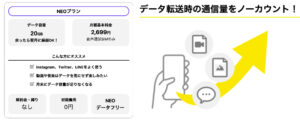
また、「下り」に関しても、LINE、Twitter、Instagramの対象SNSサービスのご利用時にデータ通信量を消費しない機能「NEOデータフリー」がついています。
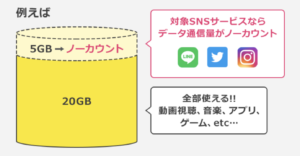
[st-cmemo webicon=”st-svg-hand-o-right” iconcolor=”#3F51B5″ bgcolor=”#E8EAF6″ color=”#000000″ iconsize=”200″]・20GBのデータは余ったら繰越可能
・解約金などの縛りは無し
・初期費用0円
・回線はドコモ回線
※2022年2月17日現在のプランとなりますので、最新情報は公式サイトで御確認ください。[/st-cmemo]
オンライン配信の方法
さて無事にNUROモバイルのSIMが設定できたら、今度はオンライン配信の方法を説明します。
多くは2つのパターンに分けられYouTube、ニコ生などの「既存アプリ」を利用してのLIVE配信。もう一つはOBS等のブロードキャストソフトを使用して「外部プラットフォームへのLIVE配信」が考えられます。
ご自身の利用したい環境に合わせて設定を確認ください。
YouTube等の配信アプリからLIVE配信
YouTube、ニコ生、SHOWROOMなどの配信アプリがありますが、基本的にはどれもこれも「NUROモバイル(NEOプラン)のSIM」がスマホに使用されていれば、どんなに長時間ライブ配信を行っても通信量は消費されることはありません。
手軽に配信することができ、それでいてライブ配信を通信量を気にすることなく利用できるなんて信者にとってはこのうえないサービスとなっています。
例えば世界の都市をただひたすらに散歩するだけのライブ配信が人気を集めていたりします。
一日中歩き回ったとしても通信量がオーバーすることはありませんが、あくまで国内のみなので海外では使用することはできません。
OBSに中継配信
OBSから外部プラットフォームに配信する場合ですが、この場合は自宅でライブ配信しながら第三者が「中継で参加」する場合に使用します。
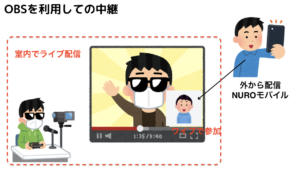
配信方法について
配信方法として、一番メジャーでブロードキャストソフトである「OBS」をダウンロード(無料)しインストールします。
[st-mybutton class=”” url=”https://obsproject.com/ja/download” title=”OBS ダウンロード” rel=”” webicon=”” target=”” color=”#000000″ bgcolor=”#FFF” bgcolor_top=”” bordercolor=”#CCC” borderwidth=”3″ borderradius=”0″ fontsize=”” fontweight=”” width=”100″ webicon_after=””” shadow=”” ref=”” beacon=””]
次に中継で利用するスマートフォンにアプリ「Larix Broadcaster」をインストールします。iOSとAndroid両方ありますので、どちらかを選択しご利用ください。
[st-mybutton class=”” url=”https://obsproject.com/ja/download” title=”Larix <iOS>” rel=”” webicon=”” target=”” color=”#000000″ bgcolor=”#FFF” bgcolor_top=”” bordercolor=”#CCC” borderwidth=”3″ borderradius=”0″ fontsize=”” fontweight=”” width=”100″ webicon_after=””” shadow=”” ref=”” beacon=””]
[st-mybutton class=”” url=”https://play.google.com/store/apps/details?id=com.wmspanel.larix_broadcaster&hl=ja&gl=US” title=”Larix <Android>” rel=”” webicon=”” target=”” color=”#000000″ bgcolor=”#FFF” bgcolor_top=”” bordercolor=”#CCC” borderwidth=”3″ borderradius=”0″ fontsize=”” fontweight=”” width=”100″ webicon_after=””” shadow=”” ref=”” beacon=””]
OBSの設定方法
OBS、アプリ「Larix Broadcaster」のインストールが完了したら次に設定を行います。
OBSは以下の手順で設定をします。
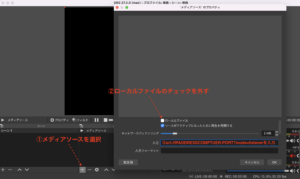
- メディアソースを選択
- 立ち上がったメディアソースの「ローカルファイルのチェックを外す」
- 入力には「srt://IPADDRESS:PORT?mode=listener」を入力
※そのまま入力しないでください。
3.入力するのは「グローバルIP」と「開放したポート番号」を入力する必要があります。
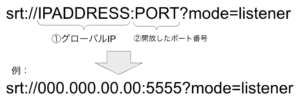
①グローバルIPは、確認くんで調べることができます。
※グローバルIPは「あなたのIPアドレス(IPv4)」という部分です。
②ポート番号は、開放設定をする必要がありポートフォワーディングが必要となります。
※ちょっとなれていないと複雑な設定に感じるかもしれません。
使用しているパソコンのOS名を入れ「MAC or Windows ポートフォワーディング 設定」といったキーワードで検索すると設定方法がわかると思います。
アプリ「Larix Broadcaster」の設定方法
つづいて「Larix Broadcaster」の設定方法となります。
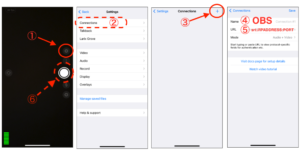
①アプリ「Larix Broadcaster」起動し、設定マーク(歯車)
②Connectionsをタップ
③右上の「+」をタップ
④Nameには何でもOKですが、わかりやすく「OBS」と入力
⑤「srt://IPADDRESS:PORT」OBSで入力した同じ数字を入力
⑥伝送ボタンをクリック。
※OBSで入力した、「?mode=listener」は不要です。
[st-cmemo webicon=”st-svg-exclamation-circle” iconcolor=”#ef5350″ bgcolor=”#ffebee” color=”#000000″ bordercolor=”” borderwidth=”” iconsize=””]OBS側の設定を完了してからじゃないと「Larix Broadcaster」側は伝送を開始してもエラーとなり正しく配信されません。[/st-cmemo]
以上正しく設定が完了したら無事、OBS側に屋外の映像が映し出されるかと思います。
その他にもこんな使用方法
今回ご紹介したライブ配信以外にも「あげ放題」を利用してのファイルのアップデートなど、普段大容量を伴うので敬遠しているようなものでも、NUROモバイルなら躊躇なく利用することができます。
正直今回はNUROモバイル最大の推しである「あげ放題」だけをピックアップしましたが、普段使いにしたとしてもその他の回線と比べても遜色ないポテンシャルを持ち合わせてるので、高価格なキャリア回線を利用している人はこれを機に乗り換えるも有りかと思います。
[st-kaiwa1]なんてったって月額2,699円[/st-kaiwa1]

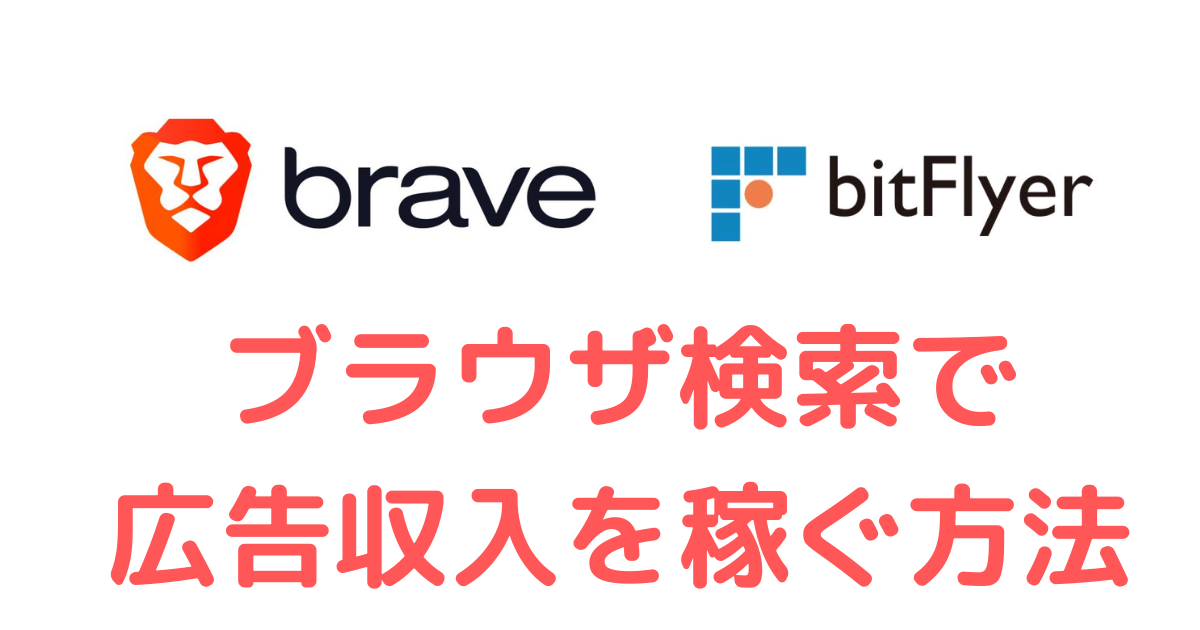

コメント